青草组成的文字-PS艺术字设计教程
作者 nicon 来源 eNet硅谷动力 发布时间 2009-08-29
Photoshop特效字体制作教程-青草字
本教程分为三部分:背景、文字及细节装饰。文字部分的制作比较复杂。您可以先找到草底的素材等,然后打上文字,需要把超出文字的小草叶子勾出来这样文字才够自然。教程只是提示其它类似的文字效果还等您去发掘。
最终效果

一.背景部分
1. 这个图大致由3个部分组成。背景,文字,和最后的一些修饰效果。我们现由背景开始制作。首先在PS中新建一个文档,尽量设置的大些。(这里我用 1920*1200)建立一个新图层,我们用渐变工具中的径向渐变在图中拖动出如下图所示的渐变,渐变色选用#adbf41和#328a26。
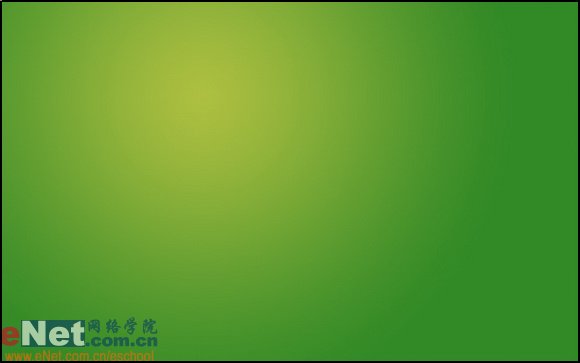
2.我们继续制作纹理,打开一个类似纸的素材图片做去色处理(图像-调整-去色)这里我已经将颜色处理好了你可以直接下载。
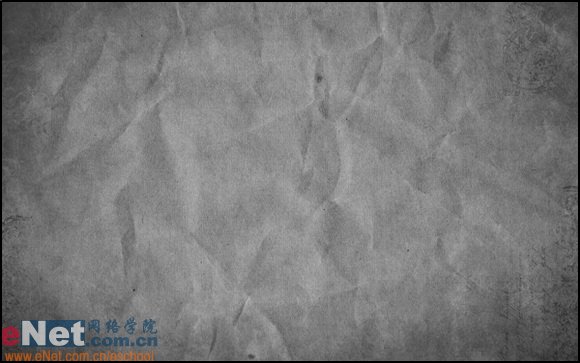
3.将纸的素材复制黏贴到当前新文档中来,将其置于最顶层。然后设置图层混合模式为叠加,图层不透明度设置为70%,这样你就得到了一个漂亮的绿色背景,如下图所示:

4.背景现在看下去还不是太完美,我们再将背景层复制一份。用自由变换工具将其翻转180度并将复制层的图层不透明度设置为20%。纹理现在看下去还是有些淡为了让纹理的细节更多的显露出来再将纹理层多复制几次。如下图所示:
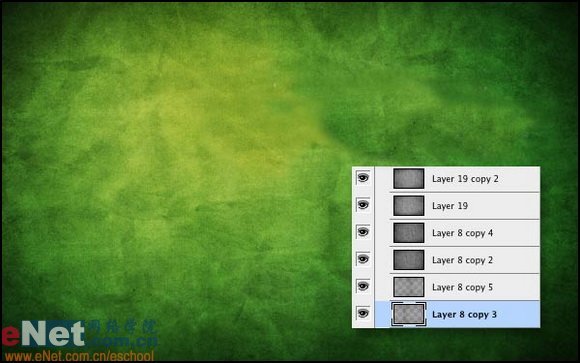
5.将原始渐变背景层复制一份并置于最顶层,然后将其图层透明度设置为40%。6.为了烘托之后要编辑文字的主体效果,我们用加深工具在这个复制层上将边缘部分进行加深变暗处理。结果如下图所示:
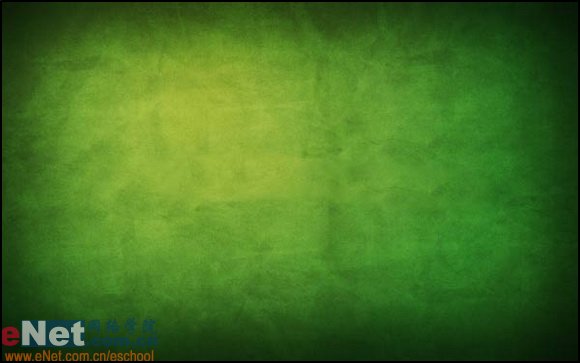
| 1234下一页 |